De term “mailserver” is bijna synoniem met de naam Microsoft Exchange. Je hoeft niet voor Microsoft Exchange te kiezen. In plaats daarvan kun je de gratis mailserver genaamd hMailServer opzetten!
En als je het wilt uitproberen, heb je geluk! Want in dit artikel leer je over de basisvereisten en hoe je hMailServer installeert en configureert als een mailbox- en SMTP-server.
Tegen het einde van dit artikel heb je geleerd hoe je basisconfiguratietaken uitvoert, zoals het toevoegen van domeinen, gebruikers, SSL-certificaten, en het gebruik van SMTP smart host voor externe e-mailbezorging.
Je omgeving voorbereiden
Dit artikel zal een stapsgewijze handleiding zijn voor het installeren en configureren van hMailServer op een enkele server. Als je van plan bent om de voorbeelden te volgen, moet je wat voorbereidingen treffen.
- A Windows Server 2016 computer.
- Download de nieuwste versie van hMailServer vanaf deze link.
- Een e-mailclient gebruikt voor toegang tot e-mailaccounts. In dit artikel wordt Mozilla Thunderbird gebruikt.
- (Optioneel) Active Directory. Dit is alleen nodig als je hMailServer-e-mailgebruikers wilt maken op basis van Active Directory-gebruikers. Anders kun je nog steeds e-mailgebruikers maken zonder dit.
- (Optional) Een geldig SSL-certificaat om verbindingen van e-mailclients te versleutelen. U kunt gratis een SSL-certificaat verkrijgen van Let’s Encrypt. Het certificaat moet in PEM-indeling zijn. Het is prima als u dit niet heeft, hMailServer zal nog steeds werken zonder versleuteling.
Databasevereisten
hMail Server kan worden geïnstalleerd met een ingebouwde database (Microsoft SQL Server Compact Edition (CE)). Het is geschikt voor testen, kleine implementaties of persoonlijke installaties.
Als u echter van plan bent hMailServer commercieel of in productie te gebruiken, heeft u in plaats daarvan een externe database nodig. Als u kiest voor een externe database, worden de volgende database-engines ondersteund door hMailServer.
- Microsoft SQL Server 2000 of later
- MySQL
- PostgreSQL
In dit artikel wordt alleen de ingebouwde database gebruikt.
Netwerk- en poortvereisten
De volgende poorten moeten worden toegestaan in uw netwerk. Afhankelijk van uw geplande gebruik (bijv. alleen IMAP, geen POP3), kunt u ervoor kiezen om enkele poorten niet te gebruiken.
- 25 (SMTP)
- 465 (SMTP SSL/TLS)
- 587 (SMTP-indiening)
- 110 (POP3)
- 995 (POP3 SSL/TLS)
- 143 (IMAP)
- 993 (IMAP SSL/TLS)
DNS-recordvereisten
Mail systemen vertrouwen sterk op DNS voor de juiste werking van e-mailaflevering. Dus er moeten juiste DNS-records zijn, zowel voor interne als externe resolutie.
Om de zaken eenvoudig te houden, zal in dit artikel:
- alleen één DNS (A)-record worden gebruikt voor de interne DNS – dit is de FQDN van de server waarop hMail Server zal worden geïnstalleerd. In dit artikel is het adres van de server hmail1.lzex.cf.
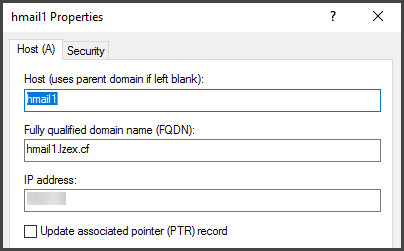
(Optioneel) Zullen twee DNS-records worden gebruikt voor de externe DNS.
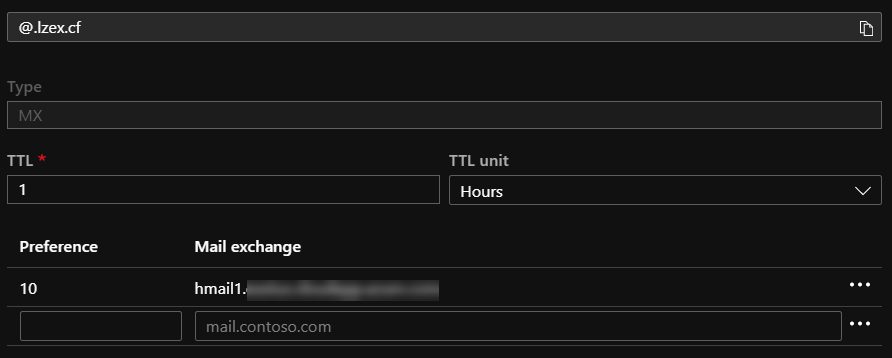
- Een MX-record dat zal worden gebruikt voor mailbezorging wijst naar het externe adres van de hMailServer.
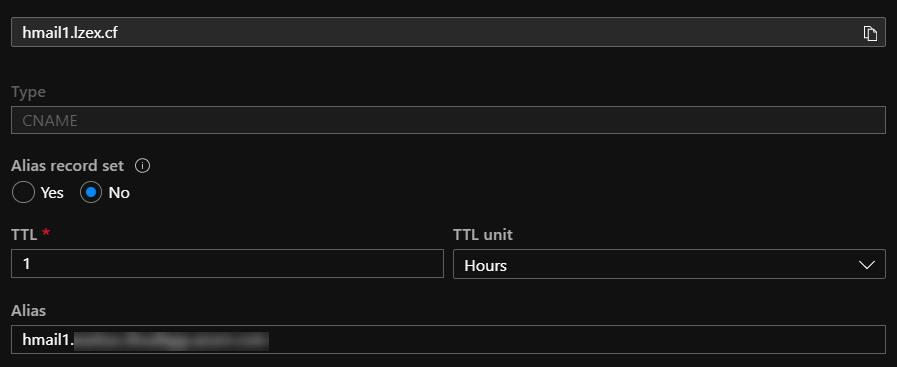
- A CNAME record that will be used for client connection (IMAP, POP3, SMTP), also pointed to the external address of the hMailServer.
Voor een volledige lijst met systeemvereisten, bezoek de pagina met systeemvereisten van hMailServer.
Installatie van hMailServer
Het uitvoeren van een hMailServer-installatie is een vrij eenvoudig proces. Het is een installatietype op basis van een wizard, wat betekent dat je alleen op knoppen zult klikken.
- Zoek het installatiebestand dat je hebt gedownload en start het vervolgens. Klik vervolgens op Volgende op de welkomstpagina.
- Op de pagina met licentieovereenkomst moet je de voorwaarden accepteren. Klik op Volgende.
- Selecteer vervolgens een aangepad pad of laat het standaard pad waar hMailServer wordt geïnstalleerd ongewijzigd. Klik vervolgens op Volgende.
- Je krijgt nu twee opties voorgelegd; Volledige installatie of Aangepast. Kies voor Volledige Installatie om zowel de server als de beheerhulpmiddelen te installeren. Klik vervolgens op Volgende.
- Selecteer vervolgens het type databaseserver. In dit artikel wordt de ingebouwde database-engine gebruikt. Klik vervolgens op Volgende.
- Klik op Volgende op de pagina Selecteer Startmenu Map om het op de standaardwaarde te laten.
- Vervolgens moet u een wachtwoord opgeven voor de hMailServer-instantie die u installeert. Zorg ervoor dat u dit wachtwoord onthoudt.
- U krijgt een samenvatting te zien van de installatieopties die u hebt gekozen. Klik op de knop Installeren om het installatieproces te starten.
- Wacht tot de installatie is voltooid en klik vervolgens op Voltooien.
- Op het venster Verbinden selecteert u de instantie van hMailServer en klikt u op Verbinden. Voer uw wachtwoord in wanneer daarom wordt gevraagd, en klik vervolgens op OK.
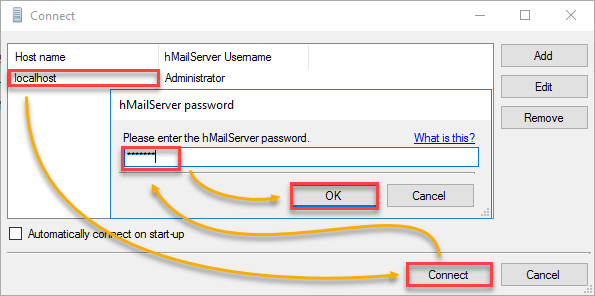
En dat is het! U hebt uw eerste hMailServer succesvol geïnstalleerd.
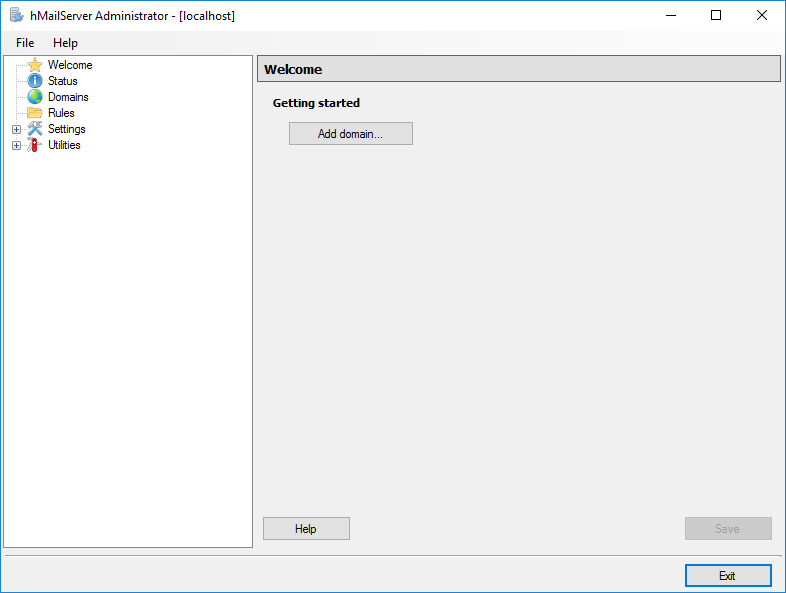
Domeinen toevoegen aan Hmailserver
Het installeren van hMailServer alleen is niet voldoende om het te kunnen gebruiken. U moet nog steeds dingen configureren zoals domein(en), gebruikers, poorten en doorstuuropties.
Voordat u gebruikers kunt toevoegen, moet u eerst een e-maildomein toevoegen. Dit moet het e-maildomein zijn dat u hebt voorbereid en van plan bent te gebruiken voor uw e-mailadres.
Om een nieuw domein toe te voegen, klikt u in de hMailServer-beheerder (beheerconsole) op Domeinen. U zult zien dat de lijst met domeinen leeg is – wat te verwachten is. Klik op Toevoegen.
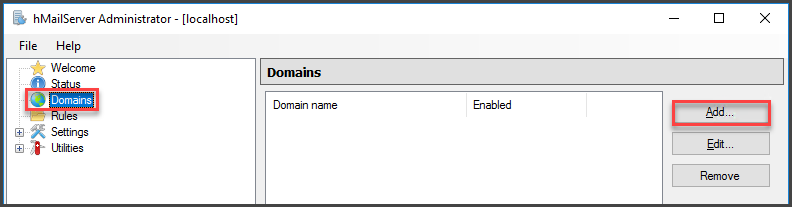
Type vervolgens uw domein in het vak Domein. Zorg ervoor dat het selectievakje Ingeschakeld is aangevinkt, en klik vervolgens op Opslaan.
Let op dat er meer configuraties beschikbaar zijn voor het domein, zoals de berichtgroottebeperkingen en standaardhandtekeningen. Voel je vrij om die te configureren als je dat liever hebt.
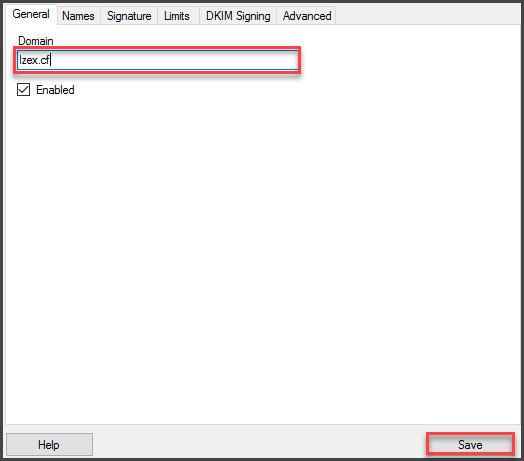
Na het klikken op Opslaan, zoals je hieronder kunt zien, is er een nieuw domein aangemaakt en toegevoegd aan de lijst met Domeinen.
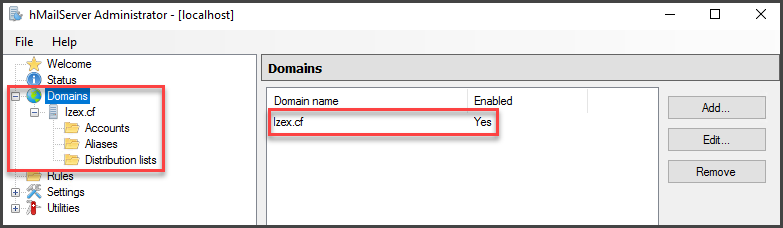
Gebruikers toevoegen aan Hmailserver
Nu het domein is toegevoegd, kunnen e-mailaccounts worden toegevoegd onder dat domein.
Om een nieuw account toe te voegen, klik op de Account map onder het domein. Klik vervolgens op de Toevoegen knop aan de rechterkant.
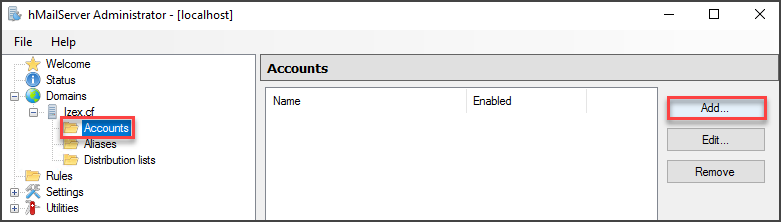
Ga naar het Geavanceerd tabblad en geef de Voornaam en Achternaam van de nieuwe gebruiker op.
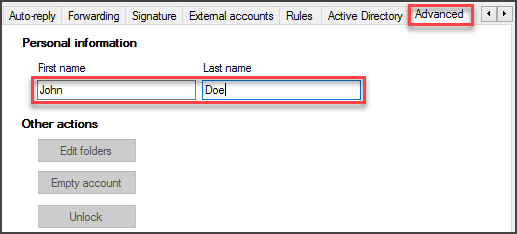
Ga vervolgens naar het Algemeen tabblad, typ het adres en wachtwoord van het account dat je aanmaakt. Het is ook aanbevolen om een maximale grootte in te stellen voor de mailbox van de gebruiker. Klik wanneer je klaar bent op Opslaan.
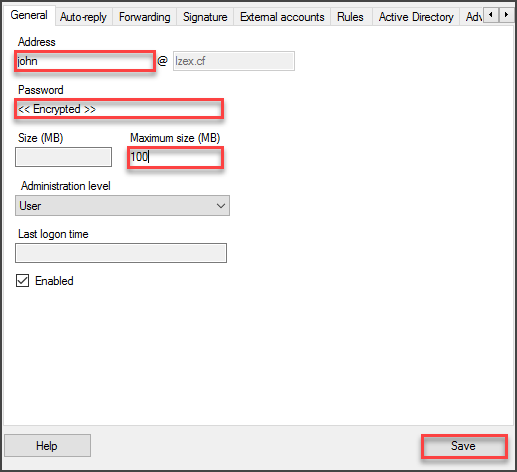
Zoals je kunt zien op de onderstaande afbeelding, is het nieuwe e-mailaccount aangemaakt.
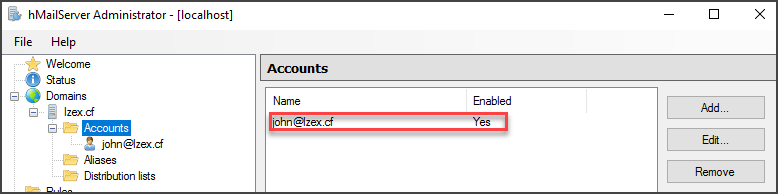
Gebruikers integreren met Active Directory
Je kunt bestaande gebruikers aanpassen of nieuwe gebruikers maken en ze verbinden met Active Directory. Het integreren van een hMailServer-gebruiker met Active Directory zorgt ervoor dat je gebruikers hun domeinreferenties kunnen gebruiken om in te loggen op hun hMailServer-accounts.
Stel dat je het account al hebt aangemaakt en het wilt integreren met AD, volg dan deze stappen.
Zoek eerst het account op en bewerk het in de hMailServer-beheerconsole. Ga vervolgens naar het Active Directory tabblad.
Volgende, vink het vakje voor het Actieve Directory-account aan. Voer het actieve directory domein in het Domein vak in, en de gebruikersnaam in het Gebruikersnaam vak. Als je klaar bent met bewerken, klik dan op Opslaan.
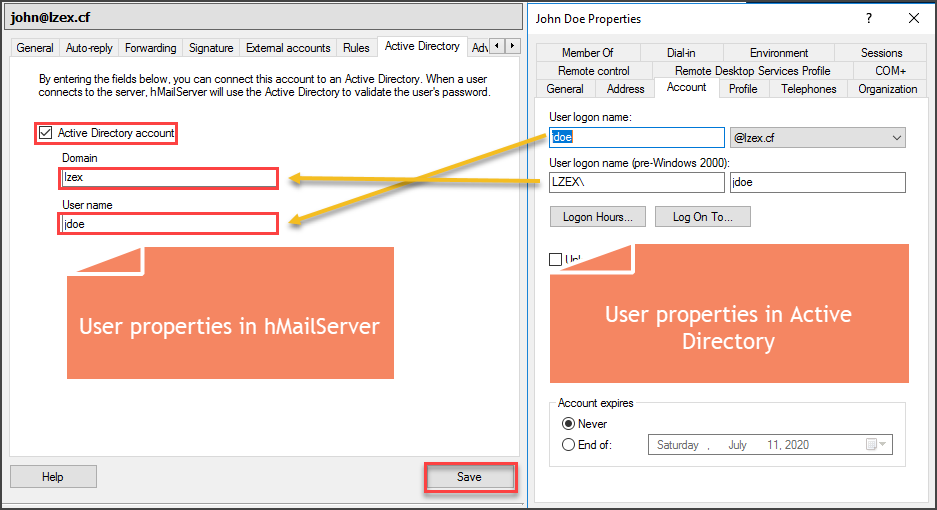
Zoals je kunt zien op de afbeelding hierboven, heeft de hMailServer-gebruiker een overeenkomstig Active Directory-account. De gebruiker kan nu zijn AD-domeinreferenties gebruiken om toegang te krijgen tot zijn hMailServer-e-mailaccount.
Een gebruiker toevoegen vanuit Active Directory
In plaats van een gebruiker aan te maken en deze vervolgens te integreren met Active Directory, is er ook een optie om rechtstreeks een gebruiker in hMailServer aan te maken vanuit een bestaand Active Directory-gebruikersobject.
Klik vanuit de beheerconsole met de rechtermuisknop op de map Accounts —> klik op AD-account toevoegen.
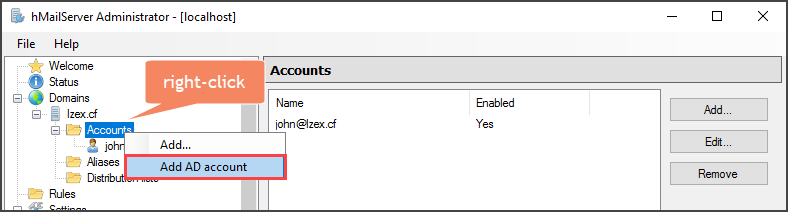
Selecteer vervolgens het domein uit de vervolgkeuzelijst. In dit voorbeeld is er slechts één domein beschikbaar. Kies vervolgens uit de lijst met gebruikers de gebruiker waarvoor je een e-mailaccount wilt aanmaken. Klik op OK.
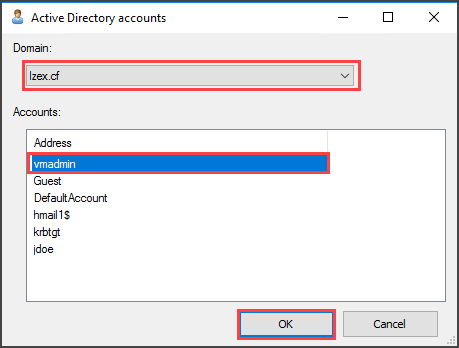
Zoals je kunt zien op de onderstaande schermafbeelding, is er een nieuwe gebruiker aangemaakt in hMailServer op basis van het Active Directory-gebruikersaccount vmadmin.

Testen van e-mailclientconfiguratie en toegang tot de mailbox (niet-versleuteld)
De hMailServer-configuratie die je tot nu toe hebt gedaan, is voldoende om te werken voor interne en externe e-mailtoegang.
In dit voorbeeld wordt de specifieke e-mailclient Mozilla Thunderbird gebruikt. Voel je vrij om andere e-mailclients te gebruiken die IMAP, POP3 en SMTP-configuraties ondersteunen.
De mailclientconfiguratie hieronder is specifiek voor dit voorbeeld. Let op de serverhostnaam, poortnummer en SSL-waarden.
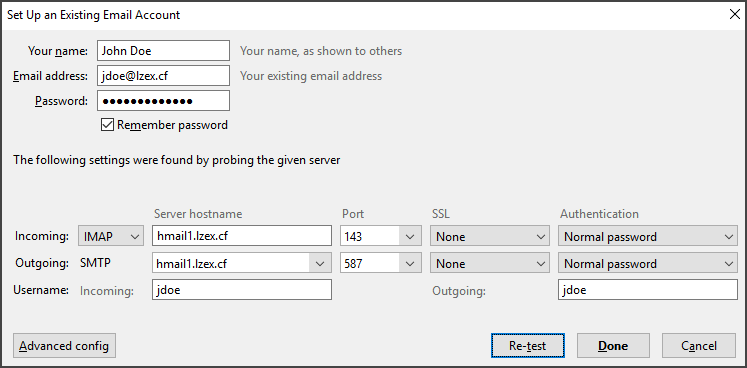
Zoals je kunt zien op de bovenstaande screenshot, zijn de SSL-waarden voor inkomende en uitgaande mailservers Geen. Wanneer je op Gereed klikt, krijg je een waarschuwingsbericht dat de inkomende en uitgaande instellingen geen versleuteling gebruiken, zoals te zien is in de onderstaande afbeelding.
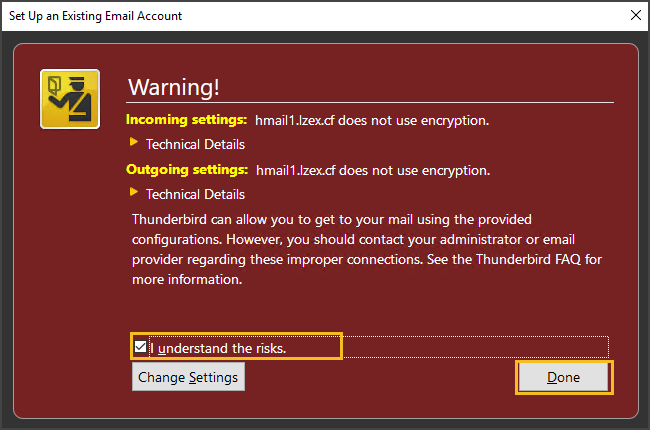
Om door te gaan met de accountconfiguratie, vink je het vakje aan dat zegt Ik begrijp de risico’s. Klik op Gereed.
Zodra de accountconfiguratie is voltooid, is de volgende test om een testmail naar hetzelfde account te sturen en te bevestigen dat de e-mail is verzonden en ontvangen. De onderstaande screenshot laat zien dat de testmail is afgeleverd.
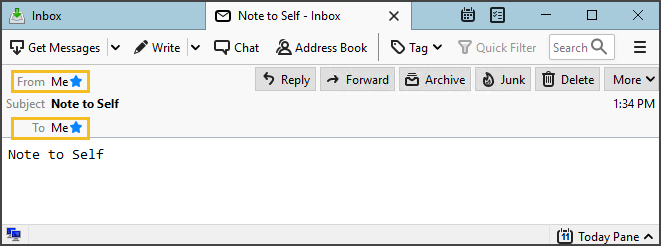
Beveiligen van clientverbindingen met SSL-certificaten
In het vorige gedeelte heb je gezien dat de huidige hMailServer-configuratie tot nu toe geen versleuteling omvat voor clientverbindingen in IMAP, POP3 en SMTP. Het spreekt voor zich dat het toevoegen van versleuteling aan de mailclientconnectiviteit voor beveiliging en bescherming noodzakelijk is.
In dit gedeelte leer je hoe je een SSL-certificaat voor authenticatie en versleuteling toevoegt en het certificaat toewijst aan POP3, IMAP en SMTP.
Voordat je verdergaat, moet je het certificaatbestand in PEM-indeling en de sleutel beschikbaar hebben. In dit voorbeeld bevinden de certificaatbestanden zich in c:\certs.
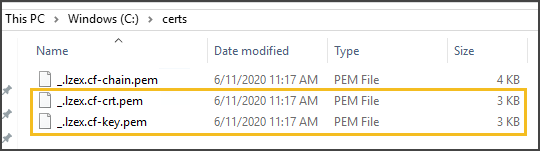
Het importeren van een SSL-certificaat
Ga terug naar de beheerconsole en ga naar Instellingen -> Geavanceerd -> SSL-certificaten. Het is te verwachten dat de lijst met certificaten leeg is. Klik op Toevoegen.
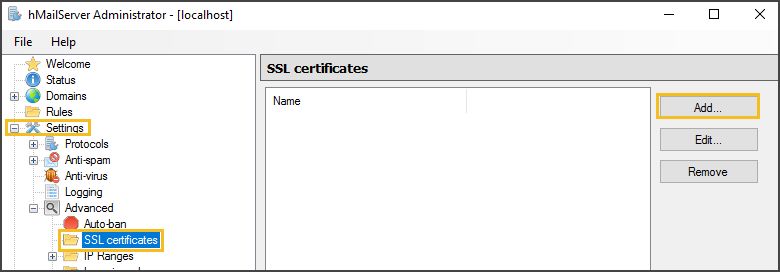
Volgende, specificeer een Naam die je wilt dat je certificaat heeft. Dit kan elke naam zijn, maar het wordt aanbevolen om de naam van het certificaat te gebruiken. Geef dan de locatie op van het Certificaatbestand en het Privésleutel-bestand. Klik op Opslaan.
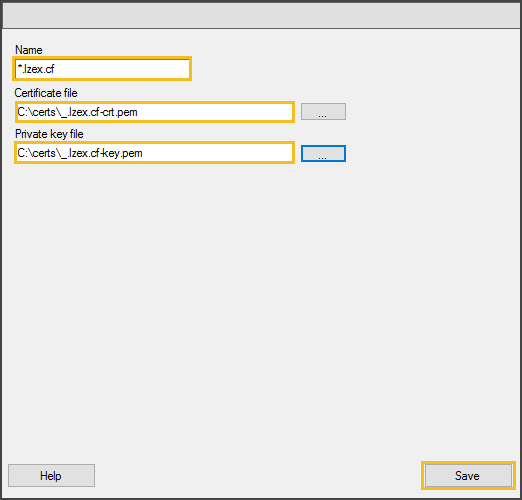
Het nieuwe SSL-certificaat wordt toegevoegd aan de lijst met certificaten die beschikbaar zijn voor gebruik in hMailServer.
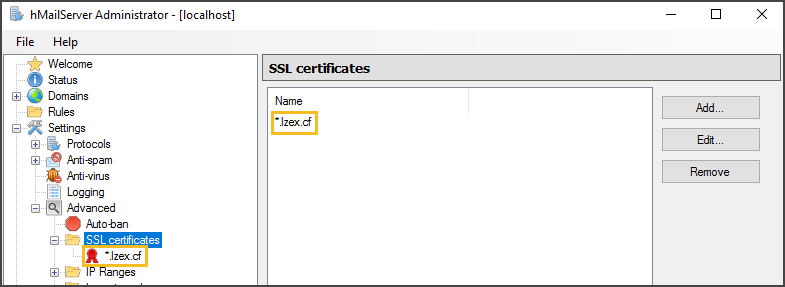
Nu het SSL-certificaat is toegevoegd, kun je het toewijzen aan de protocolpoorten.
Toewijzen van een SSL-certificaat aan TCP/IP-poorten
Ga naar de map TCP/IP-poorten. Je zou een lijst moeten zien van al geconfigureerde poorten. Klik op Toevoegen om een nieuwe TCP/IP-poortbinding te maken.
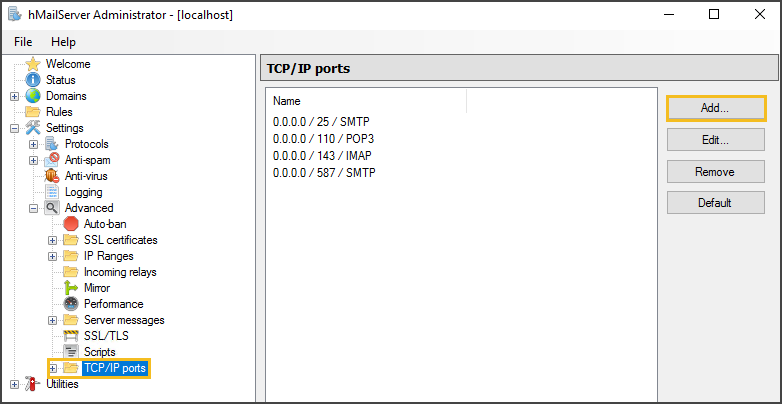
Maak een nieuwe invoer voor IMAP met deze instellingen.
- Protocol: IMAP
- TCP/IP-adres: 0.0.0.0
- TCP/IP-poort: 993
- Verbinding beveiliging: SSL/TLS
- SSL-certificaat: selecteer je certificaat uit de lijst
De nieuwe invoer zou er ongeveer hetzelfde uit moeten zien als in de onderstaande screenshot.
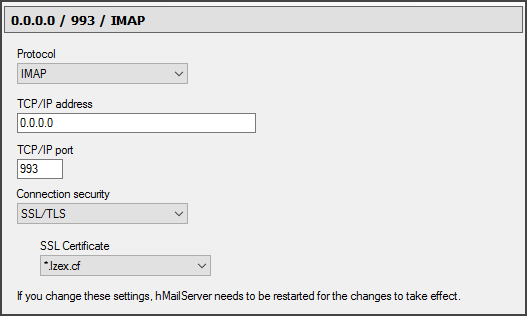
Het kan zijn dat je wordt gevraagd om hMailServer opnieuw te starten, doe dit nog niet omdat je nog steeds de invoeren voor POP3 en SMTP moet maken.
Volg nu dezelfde procedure hierboven om de beveiligde POP3 TCP/IP-poort te maken.
Gebruik de onderstaande waarden voor de nieuwe POP3 TCP/IP-poort.
- Protocol: POP3
- TCP/IP-adres: 0.0.0.0
- TCP/IP-poort: 995
- Verbindingsbeveiliging: SSL/TLS
- SSL-certificaat: kies uw certificaat uit de lijst
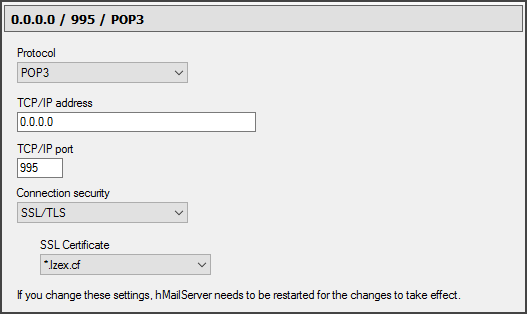
Tenslotte, maak de nieuwe SMTP-poort met de onderstaande instellingen.
- Protocol: SMTP
- TCP/IP-adres: 0.0.0.0
- TCP/IP-poort: 465
- Verbindingsbeveiliging: SSL/TLS
- SSL-certificaat: kies uw certificaat uit de lijst
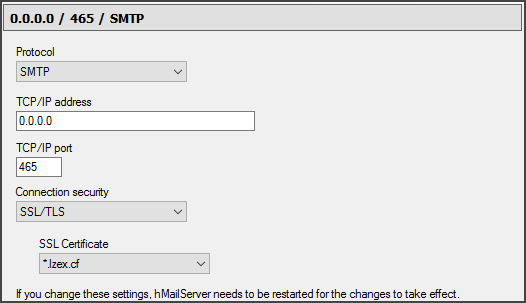
Deze keer, wanneer gevraagd wordt om de hMailServer opnieuw op te starten, klik op Ja.
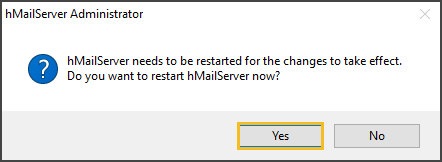
U heeft met succes de nieuwe TCP/IP-poorten aangemaakt beveiligd met een SSL-certificaat. U zou nu een lijst moeten zien die vergelijkbaar is met de onderstaande screenshot.
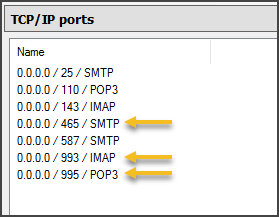
Op dit punt is het aan u om te beslissen of u de oude TCP/IP-poortvermeldingen wilt verwijderen.
Testen van E-mailclientinstellingen en Toegang tot Postvak IN (Versleuteld)
Nu er een SSL-certificaat is geïnstalleerd in hMailServer, ga terug naar uw e-mailclient en configureer uw e-mailaccount opnieuw om de volgende instellingen te gebruiken, zoals weergegeven in de screenshot hieronder.
Let op de wijzigingen in de Poort en SSL waarden naar de nieuwe TCP/IP-poortconfiguratie die u hebt aangemaakt in de vorige sectie. Hier kunt u zowel inkomende (IMAP) als uitgaande (SMTP-verificatie) instellen.
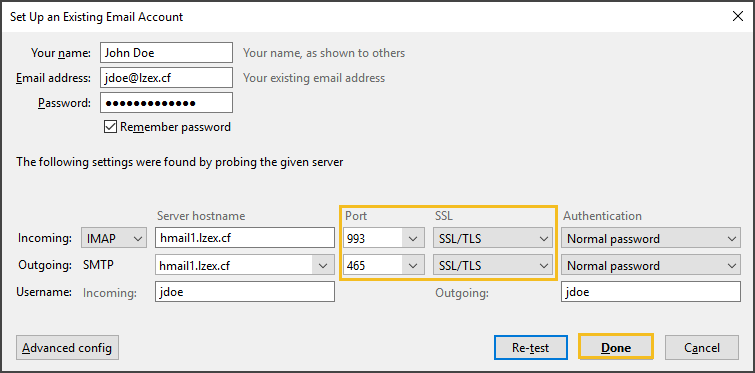
Na het configureren van het e-mailaccount, zou u toegang moeten hebben tot het postvak en e-mails moeten kunnen verzenden/ontvangen met behulp van de nieuwe IMAP- en SMTP-poorten.
Ook wordt de waarschuwingsmelding over de onversleutelde instellingen voor de inkomende mailserver en uitgaande mailserver niet langer weergegeven.
Het configureren van een SMTP Smart Host voor externe mailbezorging in Hmailserver
Standaard gebruikt hMailServer DNS-MX-lookup om te bepalen waar e-mails naar externe domeinen moeten worden bezorgd. Dit betekent dat als poort 25 is toegestaan in uw netwerk/firewall, hMailServer kan proberen externe berichten naar de beoogde bestemming te bezorgen.
Deze standaardconfiguratie kan voldoende zijn voor sommige organisaties, maar de meeste organisaties gebruiken een SMTP-service aan de rand. SMTP-servers aan de rand kunnen cloudgebaseerd zijn of on-premise. Deze mailservices aan de rand bieden meestal e-mailhygiënediensten.
Als u dergelijke services hebt en deze wilt gebruiken, kunt u hMailServer configureren om uw SMTP-server aan de rand te gebruiken als slimme host voor het bezorgen van externe berichten.
Volg deze stappen om een SMTP-relais of slimme host te configureren voor uw hMailServer.
In de beheerconsole van hMailServer ga je naar Instellingen —> Protocollen —> SMTP. Ga vervolgens naar het tabblad Bezorging van e-mail.
Voer vervolgens de naam in van uw hMailServer die is gepubliceerd in uw openbare DNS-record. In dit voorbeeld is de openbaar beschikbare hostnaam van de e-mailserver hmail1.lzex.cf.
Volgende, vul de SMTP-relaisinstellingen in met de waarden van uw SMTP-smarthost. In dit voorbeeld zal hMailServer geconfigureerd worden om SendGrid Email Delivery Service te gebruiken als de smarthost.
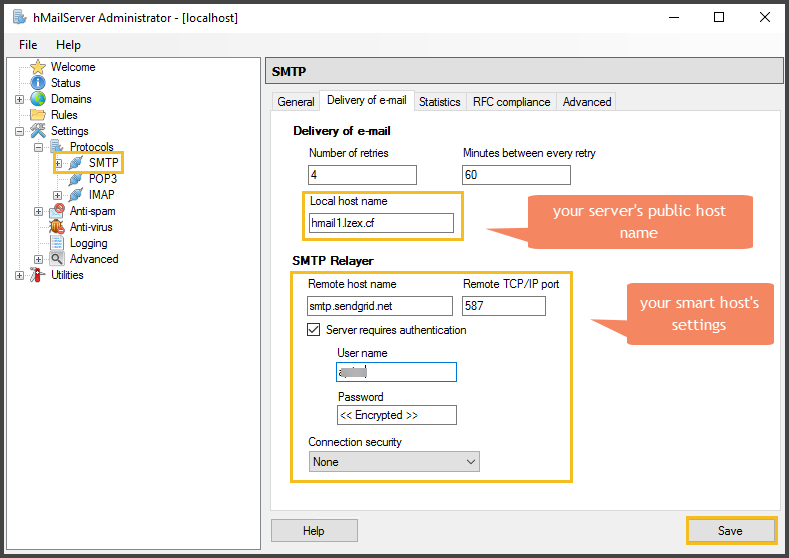
Vergeet niet om op Opslaan te klikken wanneer u klaar bent met het invoeren van de benodigde waarden.
Testen van Externe E-mail Levering
Om te testen of de configuratie van de SMTP-smarthost werkt, is de beste manier
De beste manier om te bevestigen of de configuratie van de SMTP-smarthost werkt, is door:
- Een e-mail te sturen naar een extern domein (bijv. gmail.com) en bevestigen dat het bericht is afgeleverd.
- Antwoord op de e-mail en bevestig dat het antwoord is ontvangen.
In dit voorbeeld zal een bericht worden verzonden van de hMailServer-gebruiker [email protected] naar een gmail.com ontvanger.
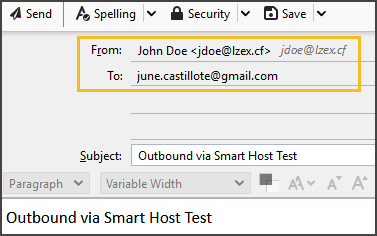
Zoals u kunt zien op de screenshot van de e-mail hieronder, is het bericht ontvangen door de gmail.com ontvanger, en het antwoord is terug afgeleverd bij de hMailServer-gebruikersmailbox.
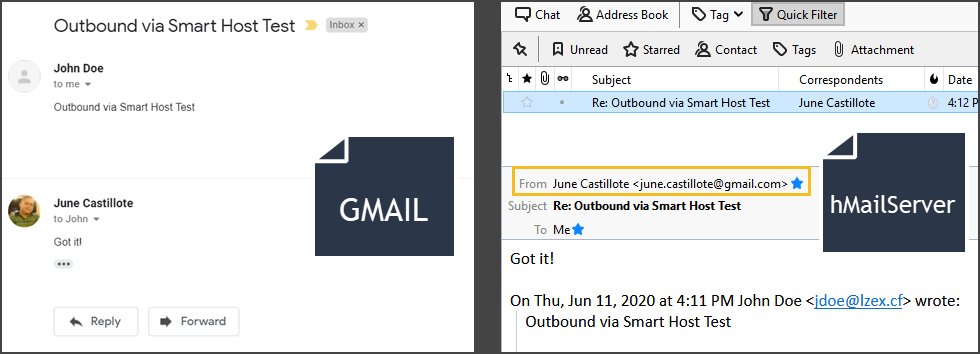
Conclusie
U hebt het tot het einde gehaald, gefeliciteerd!
In dit artikel hebt u geleerd over de basisvereisten voor het opzetten van een succesvol hMailServer-e-mailsysteem. Vervolgens hebt u geleerd hoe u hMailServer op een enkele machine installeert.
Je hebt de stapsgewijze instructies gezien over hoe je hMailServer kunt configureren om een nieuw domein toe te voegen en nieuwe gebruikers toe te voegen vanaf nul of vanuit bestaande Active Directory-accounts. Bovendien heb je het verschil geleerd tussen versleutelde en onversleutelde serververbindingen en hoe je een SSL-certificaat kunt gebruiken om TCP/IP-poorten voor POP3, SMTP en IMAP te beveiligen.
Wat je hier hebt geleerd, is slechts de basis van het configureren van een functionele hMailServer-mailserver. Er zijn nog veel meer aanpassingen en configuraties mogelijk met hMailServer die niet in dit artikel konden worden behandeld.
Enkele van de geavanceerde configuraties omvatten het koppelen van een spamfilter, het installeren van een webmailserver en scripting. Het is nu aan jou of je meer wilt leren over hMailServer en je vaardigheden wilt verbeteren.













